Snapchat anunciou mais um recurso à medida que continua a expandir sua plataforma que foi criada originalmente para simplesmente enviar e receber fotos temporárias.
Esse novo recurso é chamado de Memórias e é essencialmente um arquivo cumulativo de todos os instantâneos que você salvou no telefone desde que baixou o aplicativo.
Mas como exatamente você navega no Snapchat Memories e como funciona esse novo recurso? Veja como usar o Snapchat Memories para tirar o máximo proveito.
- Como acessar memórias no Snapchat no Android
- Como acessar Snaps in Memories no Android
- Como acessar Stories in Memories no Android
- Como acessar o rolo da câmera nas memórias no Android
- Como acessar My Eyes Only in Memories no Android
- Como postar um Snap antigo em seu Snapchat no Android
- Como postar parte de uma história salva em seu Snapchat no Android
- Como postar uma foto do rolo da câmera no Snapchat do Android
Como acessar memórias no Snapchat no Android
- Lançamento Snapchat na tela inicial.
-
Toque no círculo branco menor abaixo do botão do obturador para acessar as memórias. Você também pode deslizar para cima em qualquer lugar da tela.
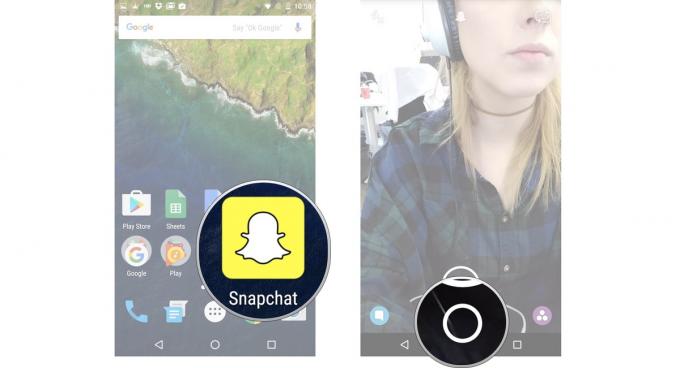
Como acessar Snaps in Memories no Android
- Lançamento Snapchat na tela inicial.
- Toque no círculo branco menor abaixo do botão do obturador para acessar as memórias. Você também pode deslizar para cima em qualquer lugar da tela.
-
Toque em Snaps na parte superior da tela para acessar seus instantâneos salvos.
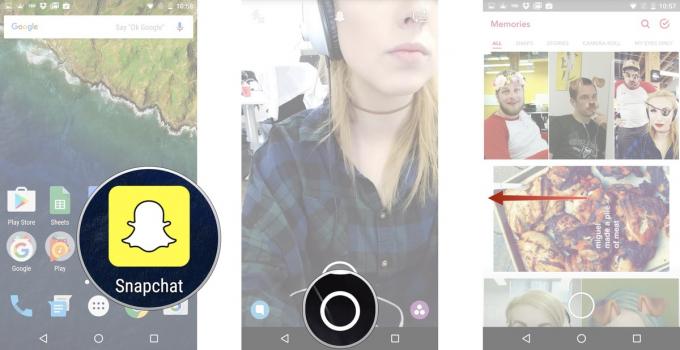
Como acessar Stories in Memories no Android
- Lançamento Snapchat na tela inicial.
- Toque no círculo branco menor abaixo do botão do obturador para acessar as memórias. Você também pode deslizar para cima em qualquer lugar da tela.
-
Toque em Histórias na parte superior da tela para acessar suas histórias salvas.
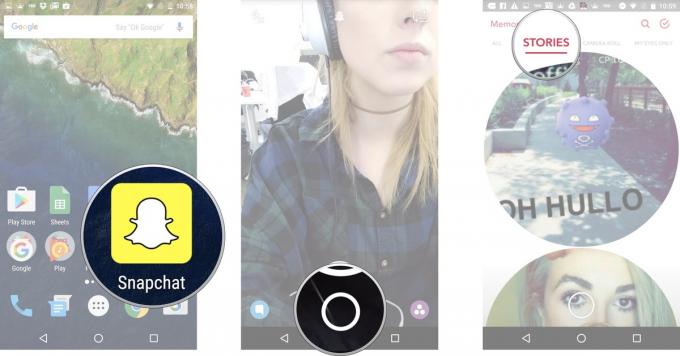
Como acessar o rolo da câmera nas memórias no Android
- Lançamento Snapchat na tela inicial.
- Toque no círculo branco menor abaixo do botão do obturador para acessar as memórias. Você também pode deslizar para cima em qualquer lugar da tela.
-
Toque em Rolo da câmera na parte superior da tela para acessar o rolo da câmera.
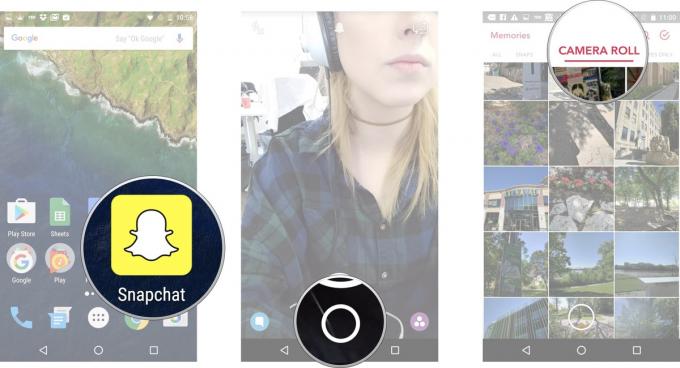
Como acessar My Eyes Only in Memories no Android
- Lançamento Snapchat na tela inicial.
- Toque no círculo branco menor abaixo do botão do obturador para acessar as memórias. Você também pode deslizar para cima em qualquer lugar da tela.
-
Toque em Só meus olhos na parte superior da tela para acessar suas fotos protegidas e privadas.
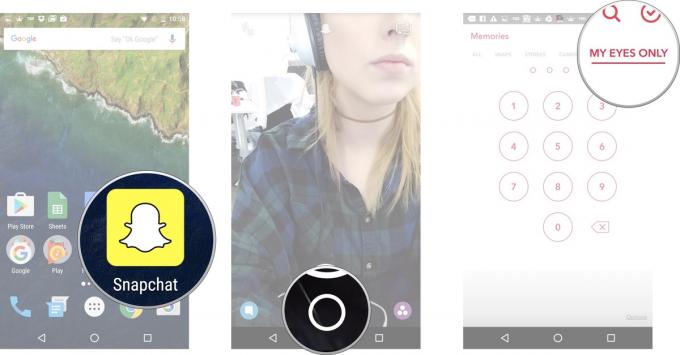
Digite sua senha para acessar o My Eyes Only. Lembre-se de que, se você precisar redefinir sua senha, todos os instantâneos salvos em My Eyes Only serão apagados.
A Verizon está oferecendo o Pixel 4a por apenas US $ 10 / mês nas novas linhas Unlimited
Como postar um Snap antigo em seu Snapchat no Android
- Lançamento Snapchat na tela inicial.
- Toque no círculo branco menor abaixo do botão do obturador para acessar as memórias. Você também pode deslizar para cima em qualquer lugar da tela.
-
Toque em Snaps na parte superior da tela para acessar seus instantâneos salvos.
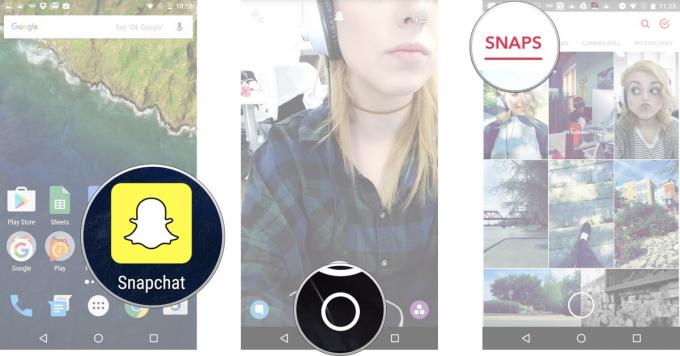
- Toque no foto ou video você gostaria de postar na sua história ou amigo do Snapchat.
- Toque e segure a foto. Uma borda preta aparecerá ao redor da foto.
-
Toque em seta dentro do círculo azul no canto inferior direito.
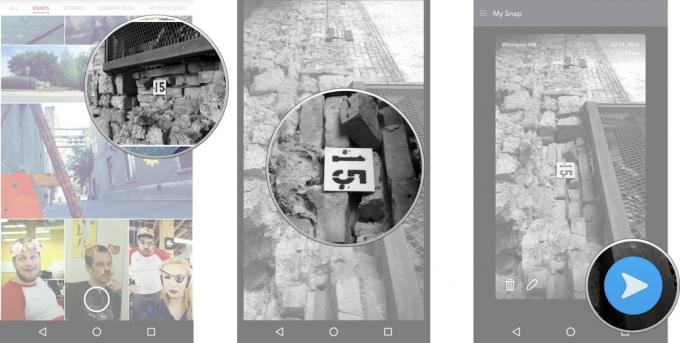
Assim como enviar um instantâneo padrão, selecione Minha história ou os contatos com os quais gostaria de compartilhar sua foto / vídeo.
Como postar parte de uma história salva em seu Snapchat no Android
- Lançamento Snapchat na tela inicial.
- Toque no círculo branco menor abaixo do botão do obturador para acessar as memórias. Você também pode deslizar para cima em qualquer lugar da tela.
-
Toque em Histórias na parte superior da tela para acessar suas histórias salvas.
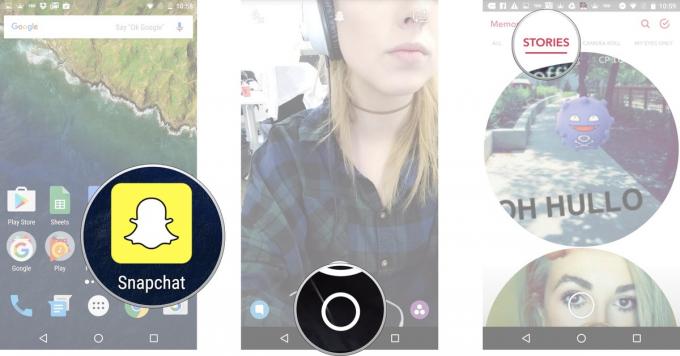
- Toque e segure o bolha de história você gostaria de selecionar.
- Deslize esquerda ou direita escolher um estalo específico no balão da história para postar.
-
Toque em seta dentro do círculo azul no canto inferior direito.
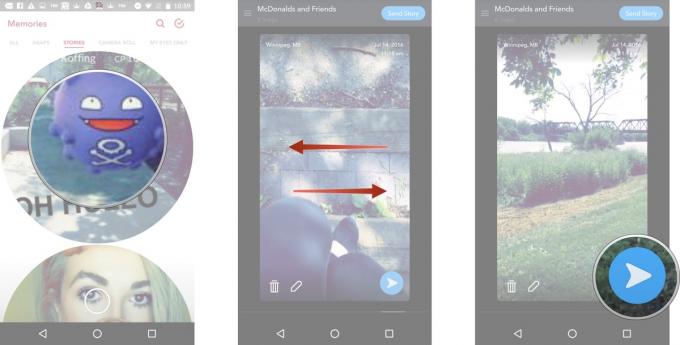
Assim como enviar um instantâneo padrão, selecione Minha história ou os contatos com os quais gostaria de compartilhar sua foto / vídeo de história.
Como postar uma foto do rolo da câmera no Snapchat do Android
- Lançamento Snapchat na tela inicial.
- Toque no círculo branco menor abaixo do botão do obturador para acessar as memórias. Você também pode deslizar para cima em qualquer lugar da tela.
-
Toque em Rolo da câmera na parte superior da tela para acessar o rolo da câmera.
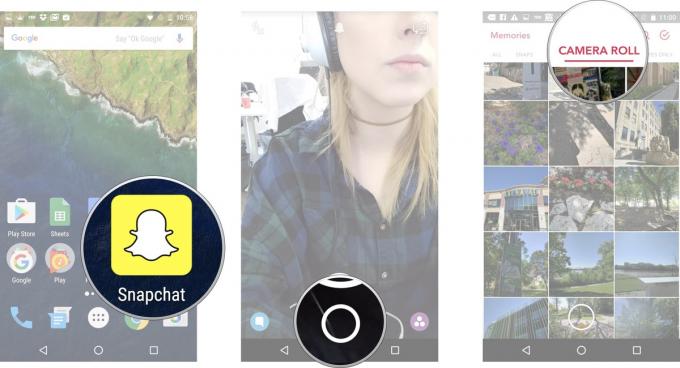
- Toque e segure o foto ou video você gostaria de postar do Camera Roll.
-
Toque em seta dentro do círculo azul no canto inferior direito.
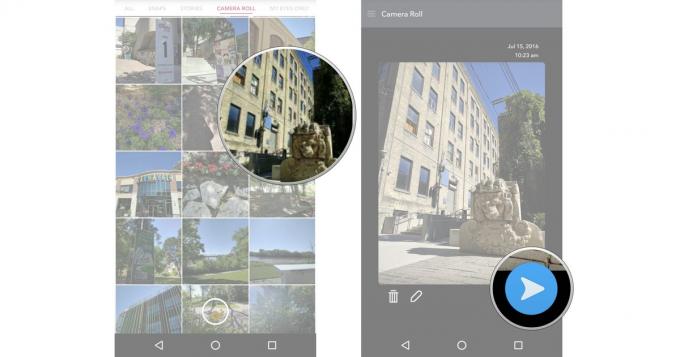
Assim como enviar um instantâneo padrão, selecione Minha história ou os contatos com os quais gostaria de compartilhar sua foto / vídeo de história.

Estes são os melhores fones de ouvido sem fio que você pode comprar a qualquer preço!
Os melhores fones de ouvido sem fio são confortáveis, têm um ótimo som, não custam muito e cabem facilmente no bolso.

Tudo o que você precisa saber sobre o PS5: data de lançamento, preço e muito mais.
A Sony confirmou oficialmente que está trabalhando no PlayStation 5. Aqui está tudo o que sabemos sobre isso até agora.

A Nokia lança dois novos telefones Android One de baixo custo abaixo de $ 200
Nokia 2.4 e Nokia 3.4 são as mais recentes adições à linha de smartphones baratos da HMD Global. Como ambos são dispositivos Android One, eles têm a garantia de receber duas atualizações importantes do sistema operacional e atualizações regulares de segurança por até três anos.

Incremente seu smartphone ou tablet com os melhores pacotes de ícones para Android.
Ser capaz de personalizar seu dispositivo é fantástico, pois ajuda a torná-lo ainda mais "seu". Com o poder do Android, você pode usar iniciadores de terceiros para adicionar temas de ícones personalizados e esses são apenas alguns dos nossos favoritos.
